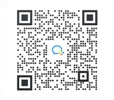在创建实体特征之前,通常先绘制一个草图。拉伸成形就是将一个封闭的草图沿垂直于草图平面的方向给定一个厚度而拉伸成实体,使二维轮廓转变为三维实体特征,是最为广泛使用的一种基础实体特征。这类特征的创建方法简单且易于掌握,同时也是使用其它方法创建实体特征的基础。当我们开始生成一个三维实体特征时,拉伸成形能够带领我们轻松入门。
CATIA V5软件中主要的拉伸成形的方法有三种:【Pad】(简单拉伸成形)、【Drafted Filleted Pad】(具有拔模与倒圆角的拉伸成形)和【Multi-Pad】(多功能拉伸成形)。这里只介绍简单拉伸成形。
1.拉伸成形实体
单击模型树中的xy plane 参考平面,或直接单击绘图窗口中的三个默认基准面中的相应平面,再选择工具条中的【sketch】(草图)图标 ,系统进入草图绘制模式。
点选工具栏中【Hexagon】(正六边形)图标 ,在窗口中绘制一个正六边形(可以不用先标注尺寸,系统会按默认尺寸驱动六边形),如图2.37所示。

单击工具条中的【退出工作台】图标 ,退出草图绘制模式,进入零件实体设计模式。
在工具栏中单击【pad】(拉伸成形)图标 ,弹出【pad Definition】对话框,提供拉伸成形参数的设定。在【Type】下拉列表框中选择【Dimension】,在【Length】文本框中输入要拉伸的厚度值;在【Selection】文本框中选择刚才绘制的草图(系统往往已经默认了上一步骤产生的草图);模型预览如图2.38所示。
如果要求在草图截面两侧都产生拉伸厚度相同的实体特征,则选择【Mirrored extent】复选框,就能在反方向也拉伸同样的厚度。模型预览如图2.39所示。
如果要求在草图截面背侧产生第二个拉伸深度,则选择【More>>】按钮,就可以生成第二拉伸方向,输入拉伸厚度值,产生的实体特征厚度为两个输入数值之和。与【Mirrored extent】复选框不同的是:这里的第二方向的拉伸厚度值可以与第一方向的拉伸厚度值不一样。
如果要求产生薄壁零件,则选择【Thick】复选框,在第二方向对话框内输入薄壁厚度值,就生成了薄壁特征,模型预览如图2.40所示。读者可以仔细比较这三种方法的不同。

图2.38 设置拉伸参数

图2.39 两侧拉伸

图2.40 薄壁特征
图2.41和图2.42分别是选择【Thick】复选框和不选择【Thick】复选框所生成的不同的模型


2.拉伸成形方式
对话框中的【Type】下拉列表框中要选择的拉伸类型中,有五种方式:分别是【Dimension】(尺寸)、【Up to next】(成形到下一面)、【Up to last】(成形到底)、【Up to plane】(成形到某一平面)、【Up to surface】(成形到某一曲面)。如图2.43所示。

图2.43 拉伸成形的五种方式
拉伸成形的尺寸方式在上面的例子中已经应用到了,以下用余下的四种方式分别举例。
【Up to next】:表示从草图平面开始沿拉伸生成的方向到达一个已经存在的平面或实体,并以平面或实体的表面为边界。
【Up to last】:表示从草图平面开始沿拉伸生成的方向到达距离草图平面最远的平面或实体表面(适用于两个实体或者平面存在时)。
【Up to plane】:表示指定某一已存在的平面或实体表面作为拉伸实体特征生成的终止位置。
【Up to surface】:表示指定某一已存在的曲面或实体表面作为拉伸实体特征生成的终止位置。
具体操作过程举例如下:
a.拉伸成形实体
单击模型树中的xy plane 参考平面,再单击工具栏中的【sketch】(草图)图标 ,进入草图绘制模式。
单击工具栏中【Profile】(自由折线)图标 ,绘制草图,再单击【Spline】(样条曲线)图标 ,连续单击多个点生成一个样条曲线;再单击工具栏中【Profile】(自由折线)图标 ,完成草图。如图2.44所示。